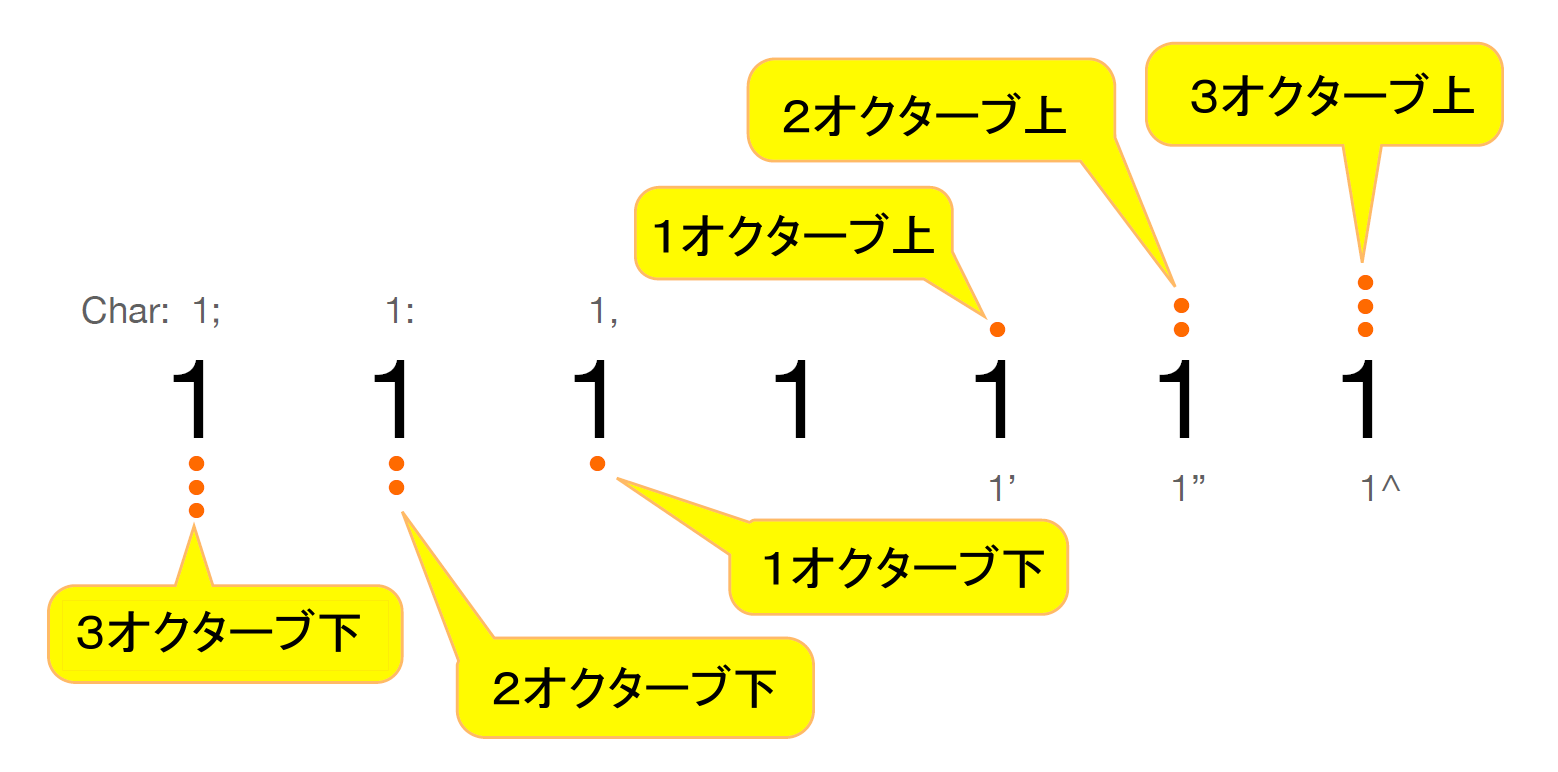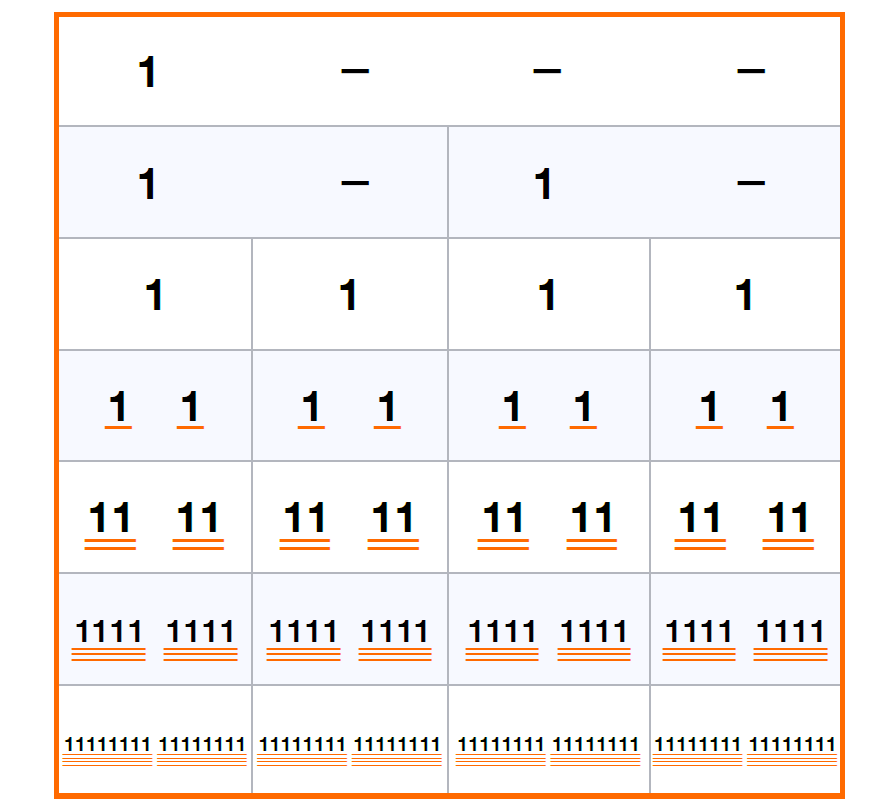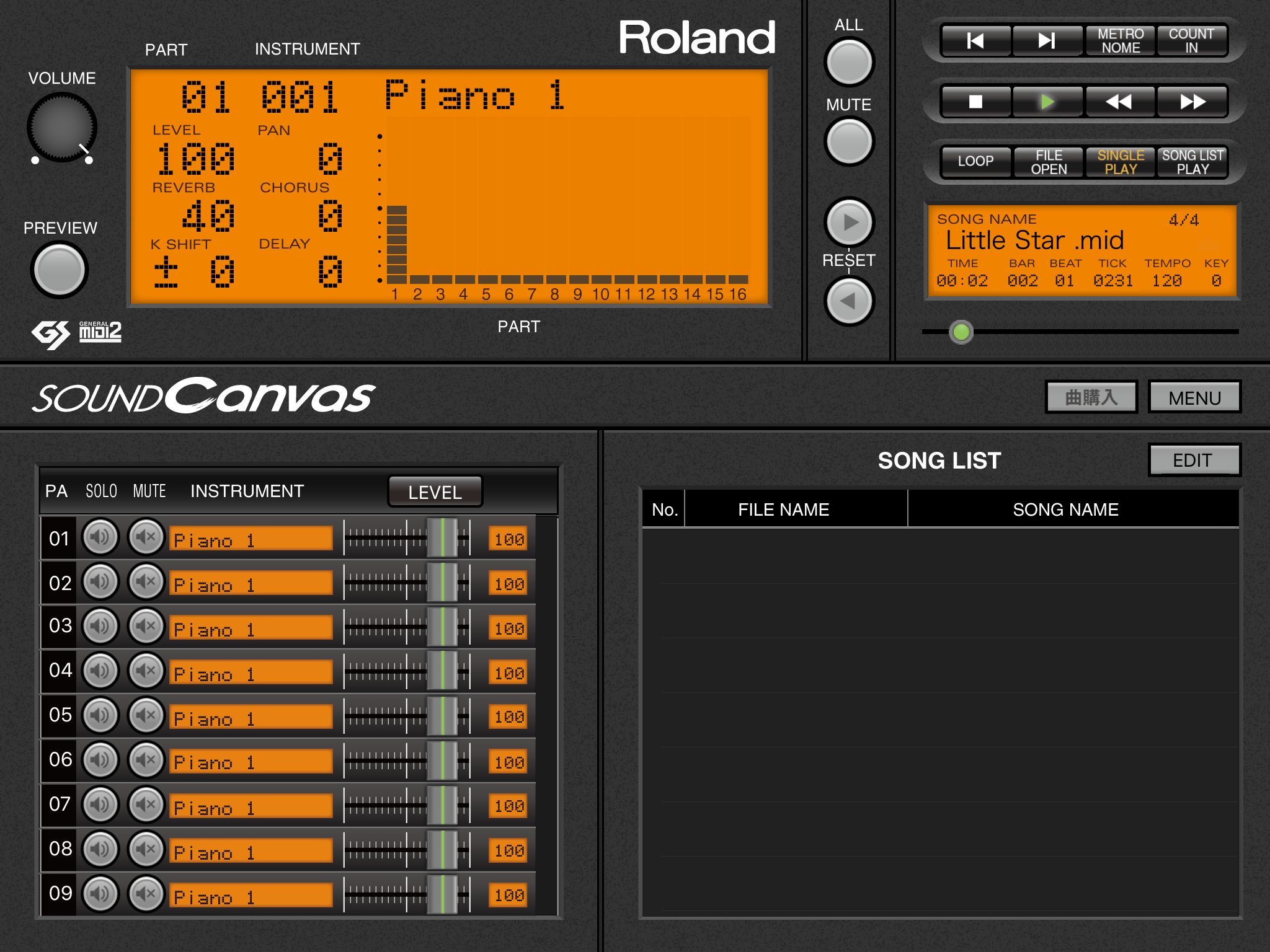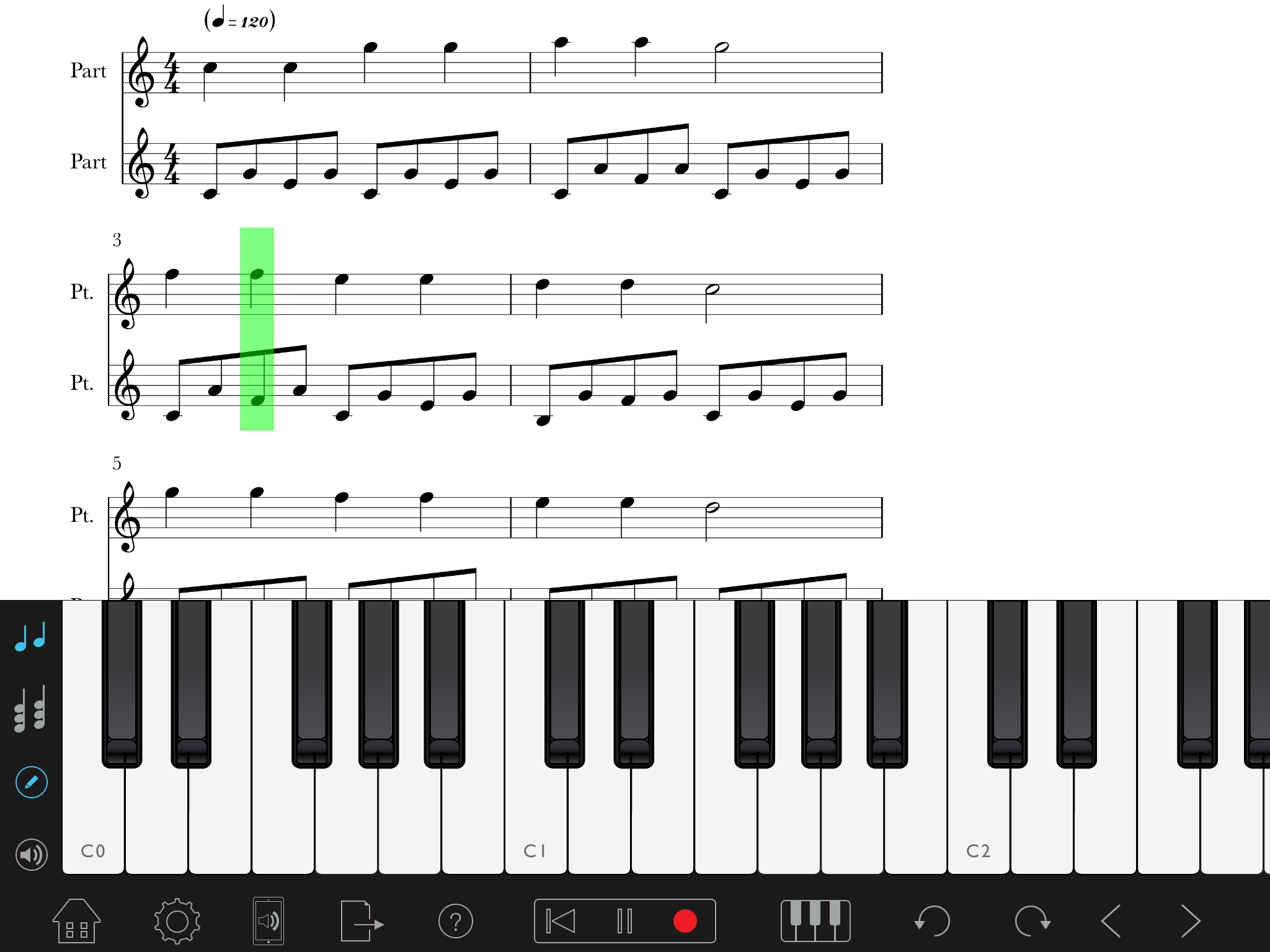iOSのランキングを見ていて昨日気づいたのですが、イギリスのSupertintinという会社から「テキスト音楽」(TextMusic)という、ちょっと面白くて便利な840円のiPhone/iPad用アプリが出ていました。実際に購入して試してみたところ、これ、数字を使ってフレーズを入力していくツールで、結構素早く打ち込んでいくことができるんですよね。
入力結果はもちろんMIDIファイルとしてエクスポートできるから、電車の中でiPhone使って曲入力をして、「続きはDAWで」といった使い方が可能だから、なかなか便利なんですよ。いわゆる「数値入力」というのとはかなり違い、「MML入力」に近い感覚のもの。どうやって使うのかを紹介してみましょう。
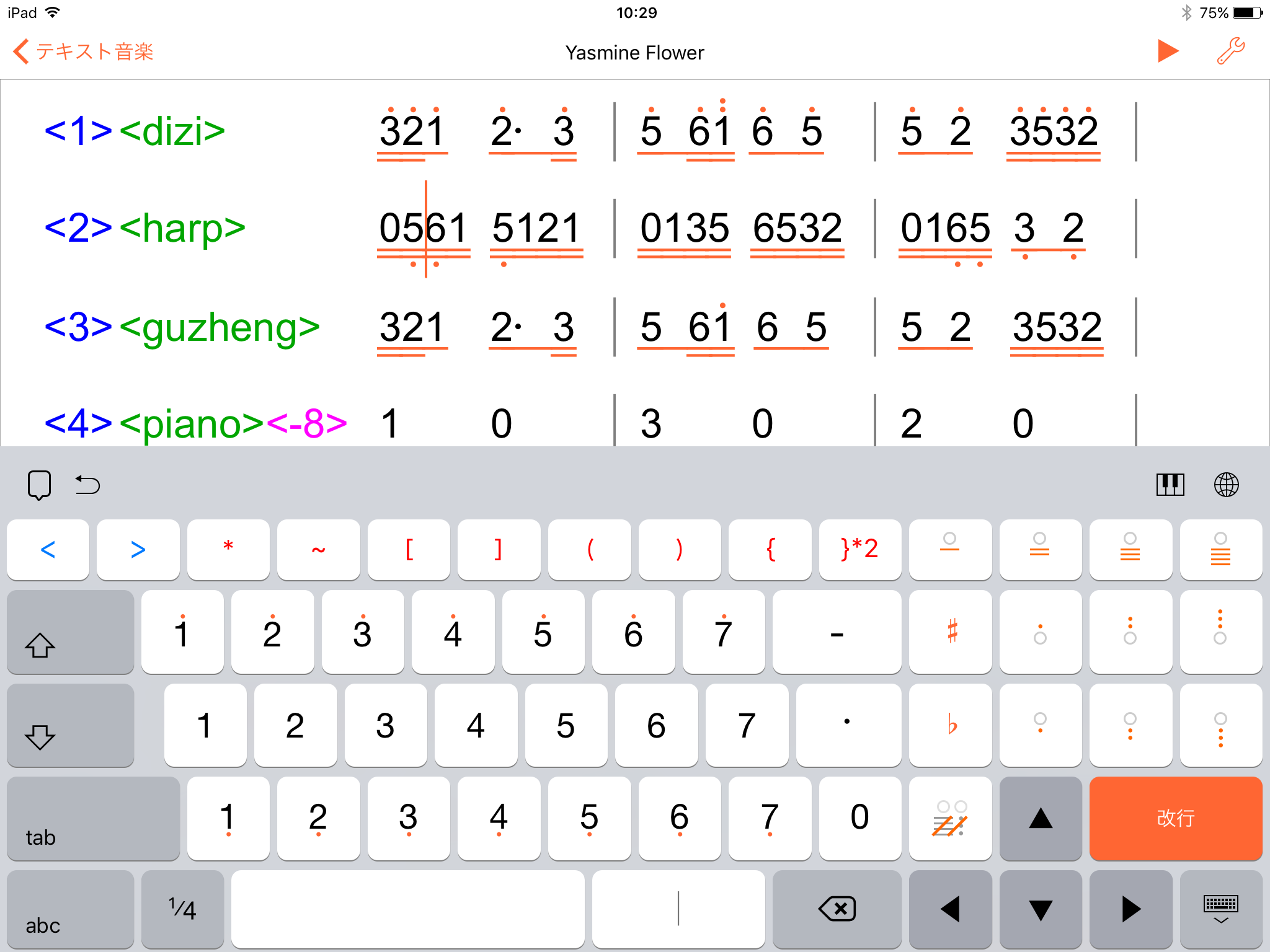
数字で入力していくMIDIシーケンサ、「テキスト音楽」
「『テキスト音楽』って、このベタなタイトルどうなの?」と思ってApp Storeの説明を読んでみたら、メチャメチャな日本語。どう考えても自動翻訳の日本語だなと思って、試しに英タイトルの「Text Music」をGoogle翻訳にかけてみたら、やっぱりですね(笑)! 翻訳結果が「文章音楽」じゃなくて、少しはマシだったかな……なんて。こんな変な日本語説明だったら、かえって英文のままのほうが分かりやすかったのでは、と思ってしまいますが、アプリとしては、なかなかよくできたツールです。
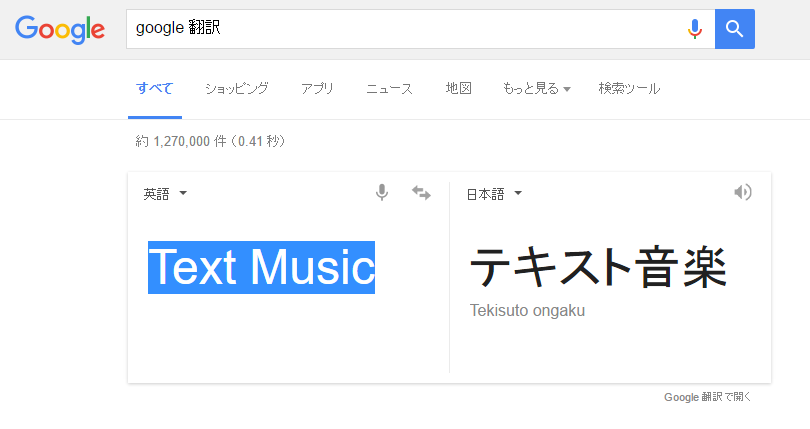
イギリスのアプリ、「Text Music」はGoogle翻訳?によって「テキスト音楽」と命名された模様
「数値入力」ではなく、まさに「数字入力」。「1234567」と入力すると「ドレミファソラシ」と鳴ってくれるんですよね。その昔、8ビットパソコンなどで使った「CDEFGAB」と入力すると「ドラミファソラシ」と鳴ってくれたMML=Music Macro Languageにかなり似た感覚のソフトなんです。
まずは、以下のビデオをご覧ください。
これで、だいたい雰囲気は分かったのではないでしょうか?iPhoneやiPadのキーボードからテキストのように音符を打ち込んでいくわけですが、それを数字で入力するんですね。オクターブの指定は、数字の上下に付く「・」で行うようになっているのですが、キーボードもそれが簡単に入力できるようになっています。
実際に試してみるとわかりますが「テキスト音楽」上では、1オクターブ上の場合、数字の上に「・」が1つ、2オクターブ下なら数字の下に「・」が2つ表示されますが、実際の文字としては「1’」(1オクターブ上のド)とか「1:」(2オクターブ下のド)のように記号と組み合わせた文字となっており、テキストエディタとのコピー&ペーストも可能になっています。
では、音符の長さの指定は、どうするのでしょうか? 基本的に一つの数字で表す音の長さは4分音符となっています。これを2分音符にする場合には横に「-」を、全音符にするならば「—」と3つ付けます。反対に8分音符にする場合には、数字の下に「_」を1つつけ、16分音符なら2つ付けるといった具合。この長さを表にするとこのような感じですね。一方で、休符は「0」で表せるほか、もちろん「#」や「b」も使うことができますよ。
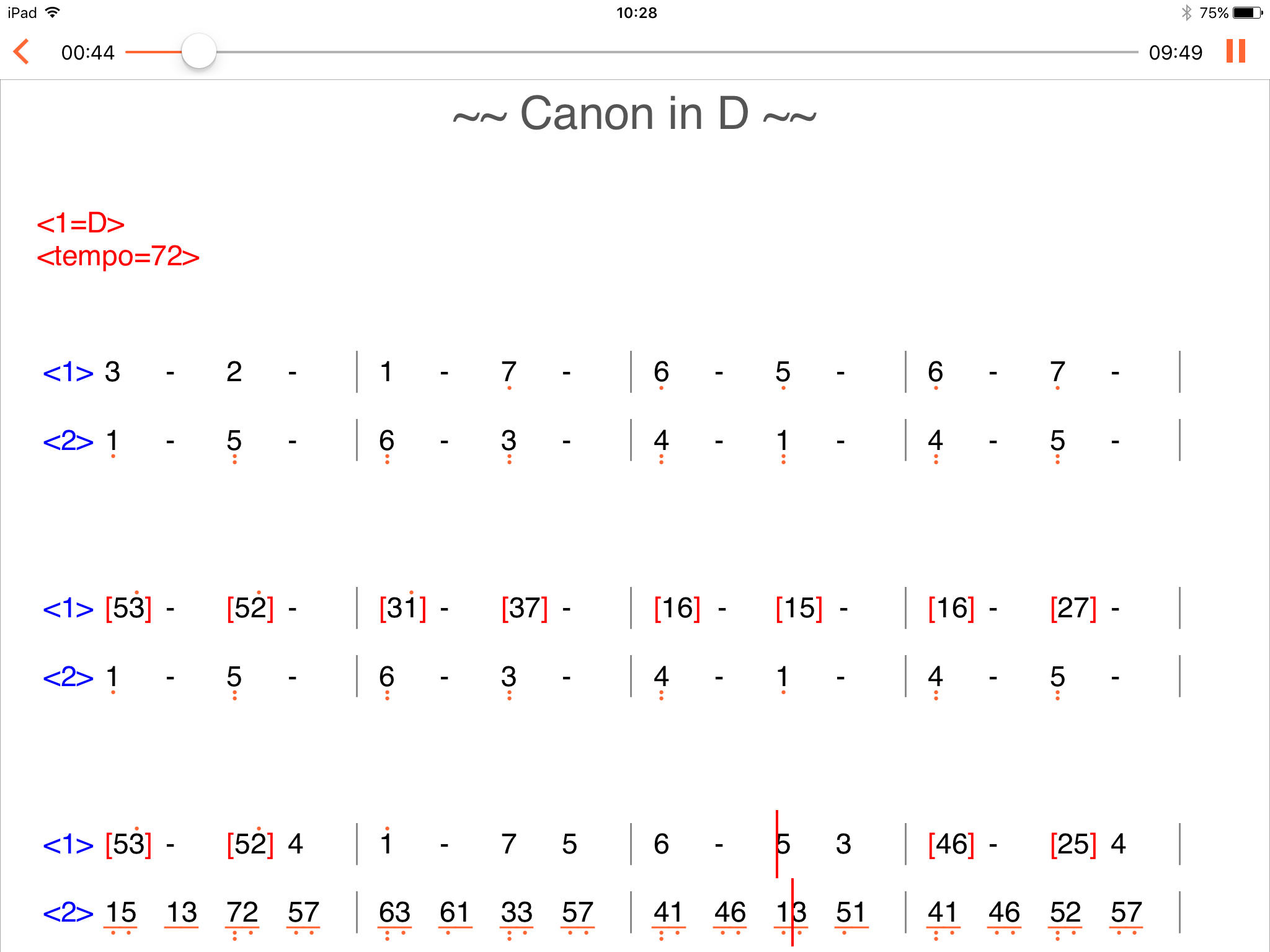
和音も含め、こんな感じでデータ入力していく
では、和音はどのように指定するのでしょうか?これがMMLとは大きく異なるところで、この「テキスト音楽」が優れたところというか、より音楽的なところなのですが、大きく2種類の表記方法が用意されています。
それはパートが異なる場合は、先ほどのビデオにもあったように、頭にパート指定を「
<1>」とか「<2>」のようにすることで、別の楽器音で合奏することができます。ここはMMLと同じ考え方です。
それに対し、コード=和音という表記方法が別にあるのです。これ「[13]」としたら「ドミ」の和音が同じ音色で鳴り、「[146]」なら「ドファラ」の和音が鳴るというわけです。MMLの当時は、発音数に厳密な制限があったので、コードなんて考え方はありませんでしたが、今なら断然こっちのほうが自然ですもんね。
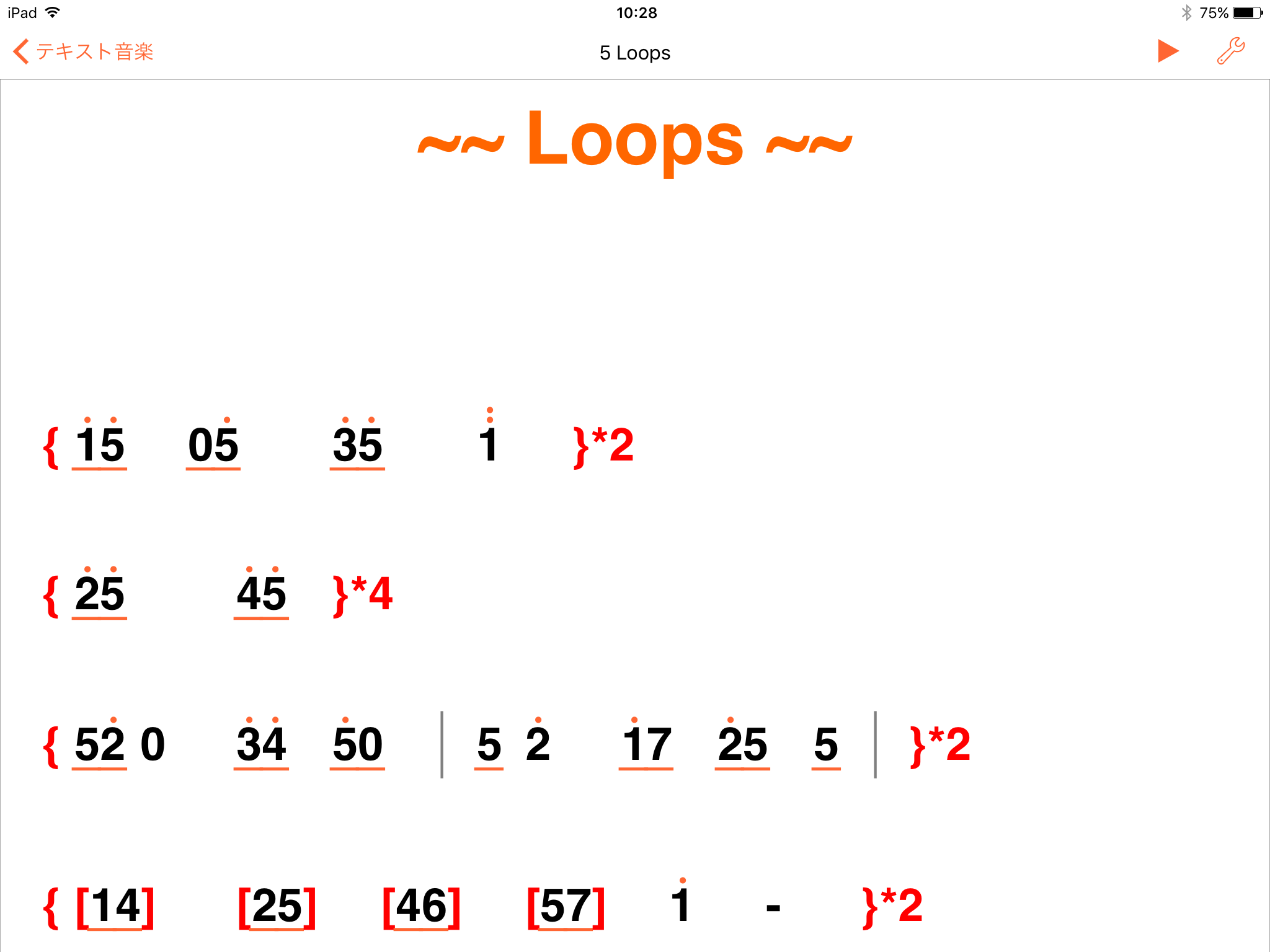
{}で括って、ループ指定も可能
そのほかにも、3連符なども扱えるようになっていたり、短いフレーズをカッコで括って「{1234}*4」のように指定すれば、繰り返し演奏できるなど、効率よく入力する手段も用意されています。
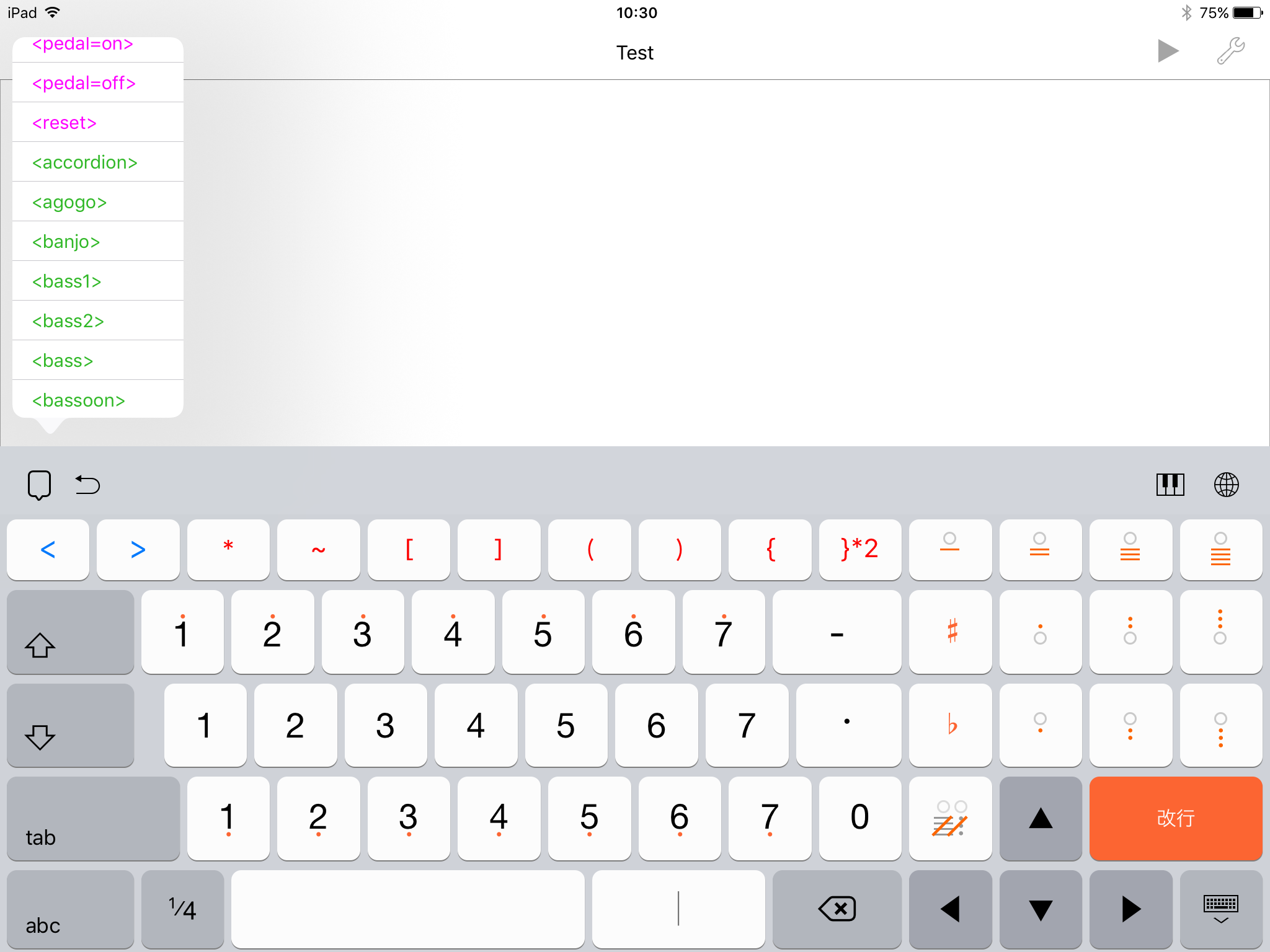
各種記号や音色は選択メニューから入力できる
また音色の指定は予め用意されてきるテキストを選択することで、行えるようになっており、このアプリ上では89音色まで利用可能となっているなど、シーケンサとして一通りの機能を装備しているんですよ。
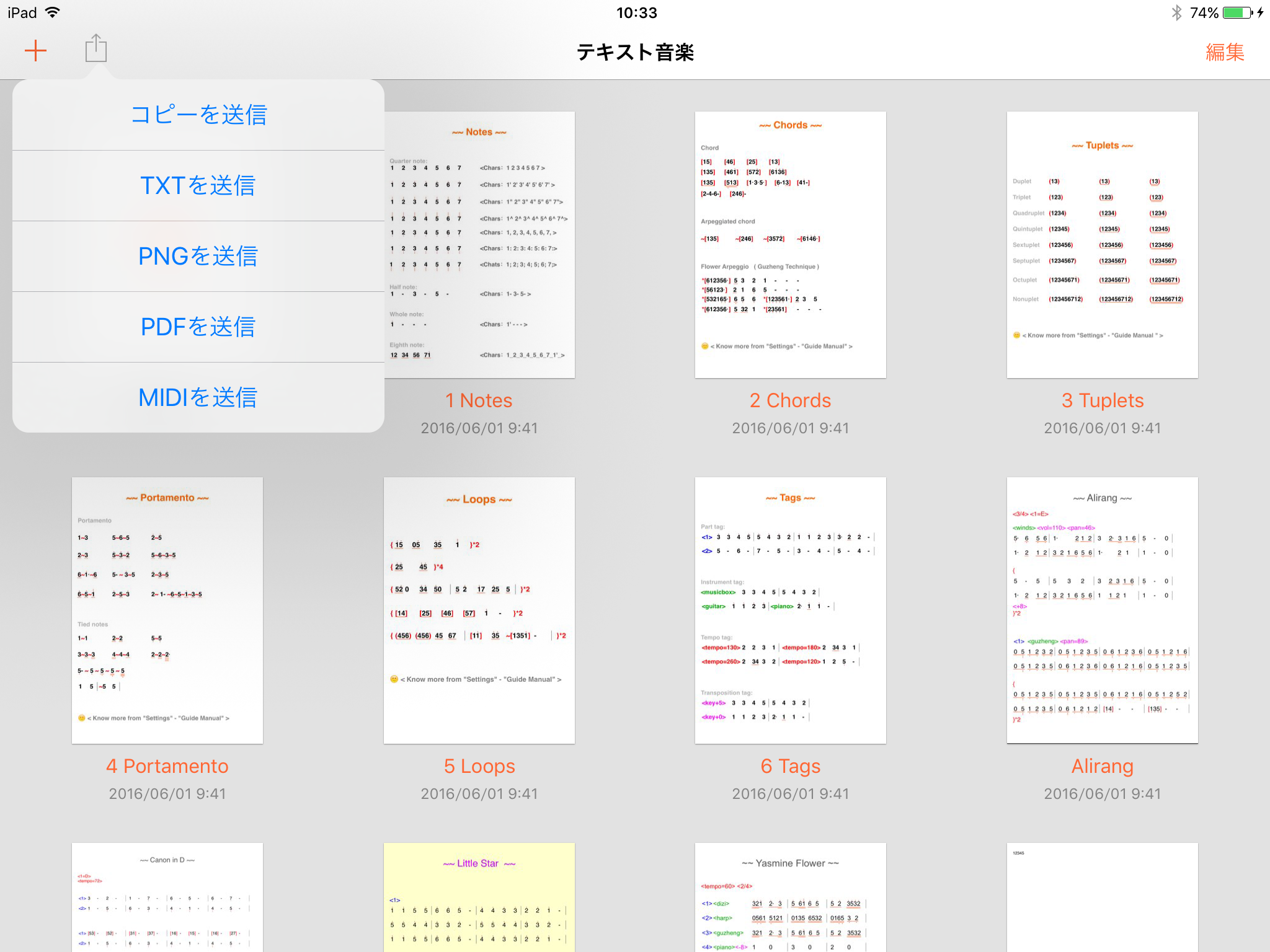
出来上がった曲データ単位でMIDI送信できる
曲が完成したら、最後に「MIDIを送信」という機能を使うことでMIDIファイルとして送りだすことが可能です。この際、メールで送ることができるほか、Google DirveやDropboxにファイルとして保存することもできるので、WindowsやMacと連携して作業するのにも便利ですよね。
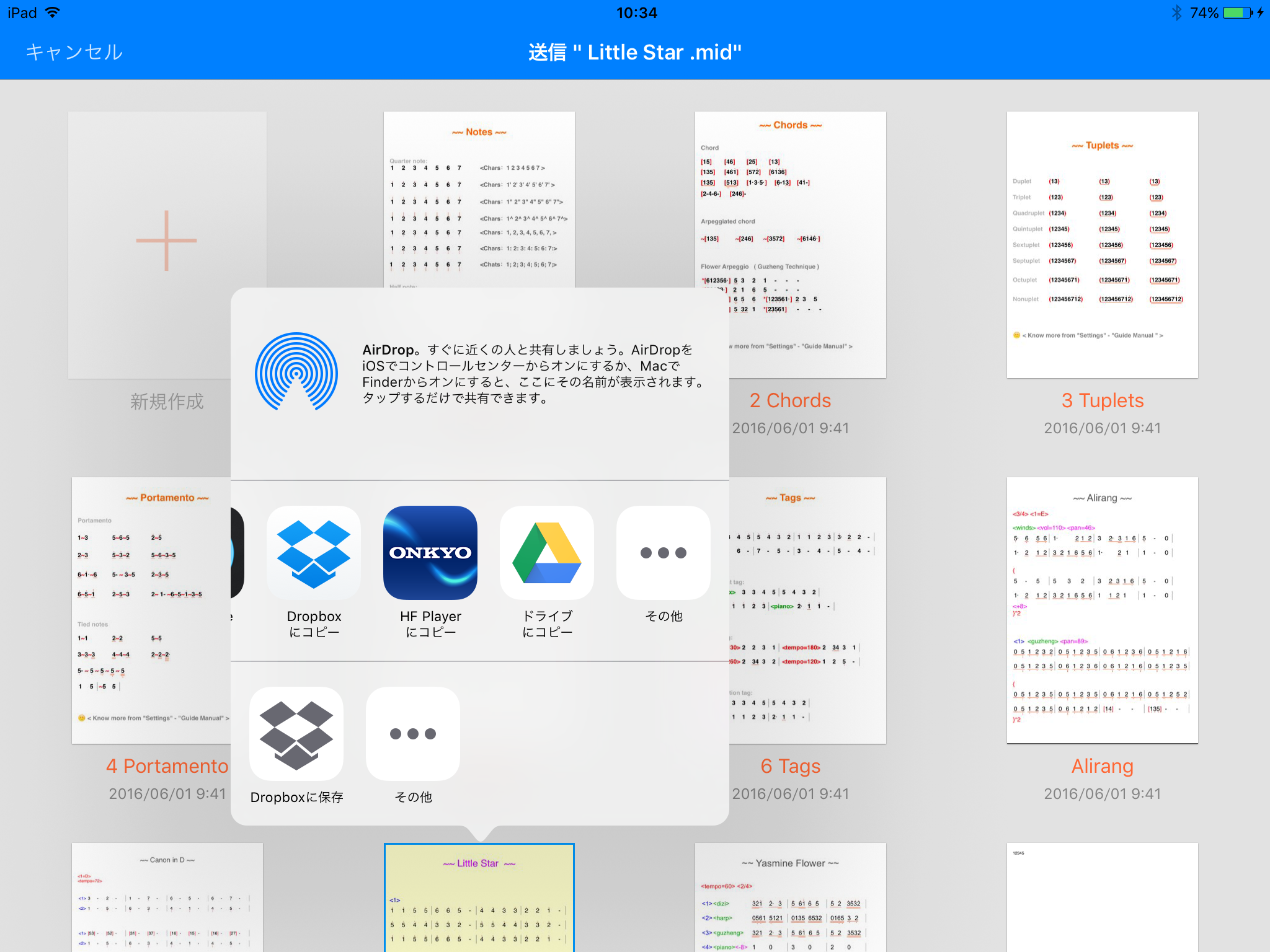
メールで送れるほか、PCとの連携ではGoogle DriveやDropboxを利用するのが便利
またこのMIDIファイルの送信先としては、iOSアプリを指定することもできるようになっているのも面白いところ。つまりCubasisやFL Studio Mobile HD、Music Studioなどに送り出せば、これらのiOS上のDAWで続きの作業ができるほか、SOUND Canvas for iOSに送り出せば、まさに90年代のDTMプレイを楽しむことができます。
また以前「Studio Oneとも連携できる譜面作成ソフト兼MIDIシーケンサ、Notion」という記事でも紹介したPreSonusのNotionを使えば、「テキスト音楽」で入力した曲を譜面表示させることも可能ですから、応用範囲はかなり広そうです。
この「テキスト音楽」、変な名前ではあるけれど、物は試しに、使ってみてはいかがでしょうか?
【ダウンロード購入】
◎App Store ⇒ テキスト音楽
◎App Store ⇒ SOUND Canvas for iOS
◎App Store ⇒ Cubasis
◎App Store ⇒ FL Studio Mobile HD
◎App Store ⇒ Notion
◎App Store ⇒ Music Studio